Call us now:
Microsoft Word 2007 adalah program pengolah kata yang sangat kuat, menawarkan berbagai fitur untuk memformat dan menyusun dokumen Anda. Salah satu tantangan yang terkadang dihadapi pengguna adalah kebutuhan untuk menampilkan bagian tertentu dari dokumen mereka dalam orientasi yang berbeda dari sisa teks. Misalnya, Anda mungkin memiliki tabel besar, gambar lebar, atau grafik yang lebih baik ditampilkan dalam orientasi lanskap (mendatar) daripada potret (tegak). Namun, secara default, perubahan orientasi halaman di Word berlaku untuk seluruh dokumen.
Untungnya, Word 2007 menyediakan solusi elegan untuk masalah ini: membuat tata letak halaman yang berbeda dalam satu dokumen. Artikel ini akan memandu Anda langkah demi langkah tentang cara mengubah satu halaman tertentu menjadi orientasi lanskap, sambil menjaga halaman-halaman lainnya tetap dalam orientasi potret. Kita akan membahas konsep-konsep kunci, langkah-langkah praktis, dan beberapa tips tambahan untuk memastikan hasil yang optimal.
Memahami Konsep: Bagian (Sections) di Word
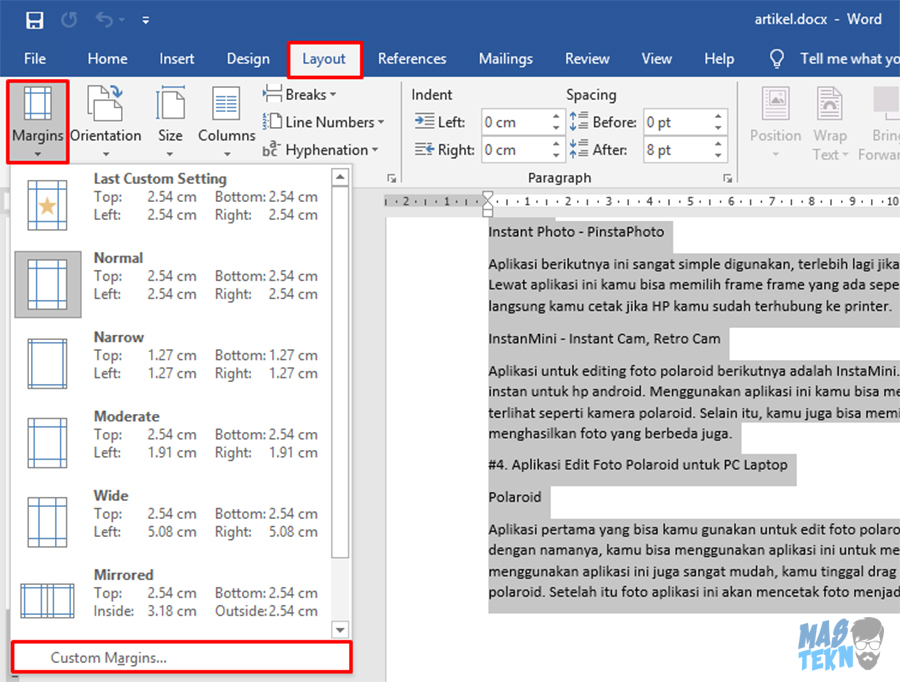
Kunci untuk mengubah orientasi halaman secara selektif di Word terletak pada penggunaan bagian (sections). Bagian adalah pemisah logis dalam dokumen Anda yang memungkinkan Anda menerapkan pemformatan yang berbeda ke blok teks tertentu. Setiap bagian dapat memiliki pengaturan tata letak halaman, header/footer, nomor halaman, dan bahkan orientasi halaman yang independen.
Bayangkan dokumen Anda sebagai serangkaian bab atau bagian terpisah, meskipun hanya satu halaman. Dengan membagi dokumen Anda menjadi bagian-bagian, Anda dapat memberitahu Word, "Bagian ini harus potret, dan bagian itu harus lanskap."
Langkah-Langkah Praktis: Mengubah Satu Halaman Menjadi Lanskap
Mari kita mulai dengan panduan terperinci. Kita akan mengasumsikan Anda sudah memiliki dokumen Word yang berisi teks dan elemen yang ingin Anda tampilkan dalam lanskap.
Langkah 1: Menentukan Posisi Perubahan Orientasi
Sebelum Anda mulai melakukan perubahan, sangat penting untuk mengidentifikasi di mana tepatnya Anda ingin orientasi halaman berubah. Anda memerlukan dua titik pemisah:
- Titik Awal Bagian Lanskap: Ini adalah halaman sebelum halaman yang ingin Anda ubah menjadi lanskap. Teks setelah titik ini akan menjadi bagian baru.
- Titik Akhir Bagian Lanskap: Ini adalah halaman setelah halaman yang ingin Anda ubah menjadi lanskap. Teks setelah titik ini akan memulai bagian baru lagi, kembali ke orientasi asli (potret).
Contoh: Jika Anda ingin halaman ke-5 dalam dokumen Anda menjadi lanskap, maka:
- Titik Awal Bagian Lanskap adalah setelah teks di halaman ke-4.
- Titik Akhir Bagian Lanskap adalah setelah teks di halaman ke-5 (yang sekarang akan menjadi lanskap).
Langkah 2: Memasukkan Pemisah Bagian (Section Break)
Sekarang, kita akan menggunakan "pemisah bagian" untuk membuat bagian-bagian baru ini.
- Posisikan Kursor: Klik di akhir teks pada halaman sebelum halaman yang ingin Anda ubah menjadi lanskap. (Dalam contoh kita, ini adalah akhir teks di halaman ke-4).
- Buka Tab "Page Layout" (Tata Letak Halaman): Di pita Word 2007, cari dan klik tab Page Layout.
- Klik "Breaks" (Pemisah): Di grup "Page Setup" (Pengaturan Halaman), klik tombol Breaks.
-
Pilih "Next Page" (Halaman Berikutnya): Dari menu dropdown yang muncul, pilih Next Page di bawah kategori "Section Breaks".
- Mengapa "Next Page"? Opsi "Next Page" akan memulai bagian baru di halaman berikutnya. Ini penting karena orientasi halaman baru berlaku untuk seluruh bagian. Jika Anda memilih "Continuous" (Berkelanjutan), bagian baru akan dimulai di halaman yang sama, yang mungkin tidak diinginkan untuk perubahan orientasi.
Setelah Anda melakukan ini, Anda mungkin melihat halaman kosong muncul setelah kursor Anda, atau teks Anda akan bergeser ke halaman berikutnya. Ini normal. Anda baru saja membuat awal dari bagian baru.
Langkah 3: Mengubah Orientasi Bagian Baru Menjadi Lanskap
Sekarang, kita akan menerapkan orientasi lanskap ke bagian yang baru saja kita buat.
- Posisikan Kursor: Klik di mana saja di dalam bagian yang baru saja Anda buat. Ini bisa di halaman yang sekarang berisi teks yang sebelumnya berada di akhir halaman ke-4, atau di halaman kosong yang baru muncul. Yang terpenting adalah kursor berada di bagian yang ingin Anda ubah.
- Buka Tab "Page Layout" (Tata Letak Halaman): Kembali ke tab Page Layout.
- Klik "Orientation" (Orientasi): Di grup "Page Setup", klik tombol Orientation.
- Pilih "Landscape" (Lanskap): Dari menu dropdown, pilih Landscape.
Pada titik ini, halaman yang berisi kursor Anda dan semua halaman setelahnya hingga Anda membuat pemisah bagian berikutnya akan berubah menjadi orientasi lanskap. Namun, Anda mungkin menyadari bahwa halaman-halaman sebelumnya masih dalam potret, dan halaman-halaman setelah bagian lanskap juga dalam lanskap. Ini belum selesai!
Langkah 4: Memasukkan Pemisah Bagian Kedua (Untuk Kembali ke Potret)
Kita perlu memberi tahu Word kapan bagian lanskap harus berakhir dan kembali ke orientasi potret.
- Posisikan Kursor: Sekarang, klik di akhir teks pada halaman yang ingin Anda jadikan halaman terakhir dalam orientasi lanskap. (Dalam contoh kita, ini adalah akhir teks di halaman ke-5, yang sekarang dalam lanskap).
- Buka Tab "Page Layout" (Tata Letak Halaman): Kembali ke tab Page Layout.
- Klik "Breaks" (Pemisah): Di grup "Page Setup", klik tombol Breaks.
- Pilih "Next Page" (Halaman Berikutnya): Dari menu dropdown, pilih Next Page di bawah kategori "Section Breaks".
Ini akan memulai bagian baru lagi di halaman berikutnya.
Langkah 5: Mengubah Orientasi Bagian Terakhir Kembali ke Potret
Terakhir, kita akan mengatur orientasi bagian ketiga (setelah bagian lanskap) kembali ke potret.
- Posisikan Kursor: Klik di mana saja di dalam bagian baru yang baru saja Anda buat (halaman yang muncul setelah bagian lanskap).
- Buka Tab "Page Layout" (Tata Letak Halaman): Kembali ke tab Page Layout.
- Klik "Orientation" (Orientasi): Di grup "Page Setup", klik tombol Orientation.
- Pilih "Portrait" (Potret): Dari menu dropdown, pilih Portrait.
Sekarang, Anda seharusnya melihat bahwa hanya halaman yang Anda inginkan (halaman ke-5 dalam contoh kita) yang dalam orientasi lanskap, sementara halaman-halaman sebelum dan sesudahnya kembali ke orientasi potret.
Memverifikasi dan Memperbaiki
Setelah Anda melakukan perubahan, sangat penting untuk memverifikasi bahwa semuanya terlihat seperti yang Anda inginkan.
- Gulir Dokumen Anda: Periksa setiap halaman untuk memastikan orientasinya benar.
- Periksa Header/Footer dan Nomor Halaman: Terkadang, pemisah bagian dapat mempengaruhi header, footer, dan penomoran halaman. Jika Anda melihat masalah, Anda mungkin perlu menyesuaikan pengaturan header/footer untuk bagian-bagian yang berbeda. Untuk melakukan ini, buka header atau footer (dengan mengklik dua kali di area header/footer), dan di tab "Header & Footer Tools", Anda dapat memilih "Link to Previous" untuk memutus tautan antara bagian-bagian yang berbeda.
- Tampilkan Pemisah Bagian: Untuk melihat di mana pemisah bagian Anda berada secara visual, Anda dapat mengaktifkan tampilan "Show/Hide ¶" (Tampilkan/Sembunyikan ¶). Tombol ini biasanya ada di tab Home di grup "Paragraph". Ketika aktif, Anda akan melihat simbol seperti "¶" untuk setiap paragraf dan juga tulisan "Section Break (Next Page)" di tempat Anda memasukkan pemisah. Ini sangat membantu untuk debugging.
Tips Tambahan dan Pertimbangan
- Tampilan "Draft" atau "Outline" (Draf atau Garis Besar): Saat Anda bekerja dengan pemisah bagian, terkadang lebih mudah untuk beralih ke tampilan "Draft" atau "Outline" sementara untuk melihat pemisah bagian dengan jelas tanpa gangguan tata letak. Namun, untuk melihat hasil akhir orientasi halaman, Anda harus kembali ke tampilan "Print Layout" (Tata Letak Cetak).
- Menghapus Pemisah Bagian: Jika Anda perlu menghapus pemisah bagian, aktifkan "Show/Hide ¶" untuk menemukannya. Kemudian, tempatkan kursor tepat sebelum pemisah dan tekan tombol Delete pada keyboard Anda. Hati-hati saat menghapus, karena ini akan menggabungkan bagian-bagian tersebut dan menerapkan pemformatan bagian sebelumnya ke bagian yang dihapus.
- Tata Letak Tabel dan Gambar: Jika Anda memasukkan tabel atau gambar yang lebar, Word 2007 biasanya akan secara otomatis menyesuaikannya agar pas dengan lebar halaman lanskap. Namun, Anda mungkin perlu menyesuaikan ukuran atau perataan secara manual untuk tampilan terbaik.
- Pemisah Bagian Berkelanjutan (Continuous Section Breaks): Meskipun kita menggunakan "Next Page" untuk perubahan orientasi, "Continuous Section Breaks" berguna jika Anda hanya ingin mengubah format lain (seperti jumlah kolom) tanpa memulai halaman baru.
- Perbedaan Versi Word: Meskipun prosesnya serupa di banyak versi Word, antarmuka pengguna mungkin sedikit berbeda. Di Word 2007, tata letak tab "Page Layout" sangatlah intuitif untuk pengaturan halaman.
Mengapa Ini Berguna?
Menguasai teknik ini sangat berharga karena beberapa alasan:
- Presentasi Data yang Lebih Baik: Tabel yang kompleks atau data statistik seringkali membutuhkan ruang horizontal yang lebih luas untuk ditampilkan dengan jelas. Orientasi lanskap memungkinkan Anda menyajikan informasi ini tanpa mengorbankan keterbacaan.
- Integrasi Gambar yang Efektif: Foto atau ilustrasi lebar dapat dengan mudah dimasukkan dan ditampilkan dengan baik dalam orientasi lanskap, menjaga proporsi dan detailnya.
- Fleksibilitas Desain Dokumen: Ini memberikan fleksibilitas kreatif yang luar biasa. Anda dapat merancang dokumen yang menarik secara visual, memadukan elemen-elemen yang memerlukan tata letak potret dan lanskap tanpa harus membuat dokumen terpisah.
- Efisiensi Kerja: Daripada menyalin dan menempelkan konten ke dokumen baru dengan orientasi yang berbeda, Anda dapat mengelola semuanya dalam satu file, yang jauh lebih efisien dan mengurangi risiko kesalahan sinkronisasi.
Kesimpulan
Mengubah satu halaman menjadi orientasi lanskap di Microsoft Word 2007 mungkin tampak sedikit rumit pada awalnya, tetapi dengan memahami konsep bagian (sections) dan mengikuti langkah-langkah yang telah dijelaskan, Anda akan segera menguasai teknik ini. Dengan memanfaatkan pemisah bagian "Next Page" dan menyesuaikan orientasi untuk setiap bagian, Anda dapat menciptakan dokumen yang dinamis dan terformat dengan baik, menampilkan setiap elemen konten dalam tata letak yang paling sesuai. Kemampuan ini akan meningkatkan profesionalisme dan kejelasan dokumen Anda secara signifikan, menjadikannya alat yang sangat berharga bagi siapa pun yang menggunakan Word untuk keperluan akademis, profesional, atau pribadi. Jadi, jangan ragu untuk bereksperimen dan mulai mengoptimalkan tata letak dokumen Anda!
